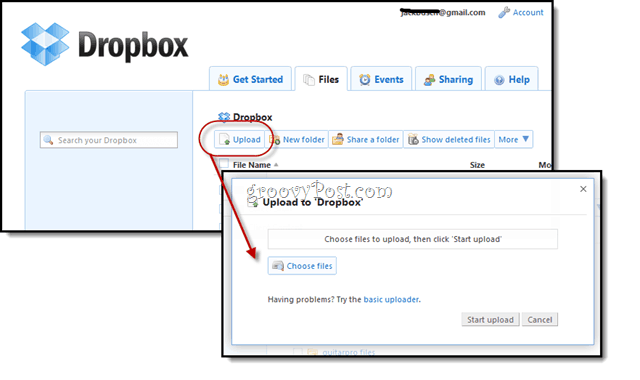Analisis Facebook: Yang Perlu Diketahui Pemasar: Penguji Media Sosial
Analisis Facebook Facebook / / September 26, 2020
 Ingin tahu bagaimana Facebook Analytics berbeda dari alat analitik lainnya?
Ingin tahu bagaimana Facebook Analytics berbeda dari alat analitik lainnya?
Ingin kiat-kiat untuk meningkatkan kinerja corong dan iklan Anda?
Untuk menjelajahi bagaimana Facebook Analytics dapat membantu pemasar, saya mewawancarai Andrew Foxwell.
Lebih Lanjut Tentang Acara Ini
Itu Podcast Pemasaran Media Sosial dirancang untuk membantu pemasar yang sibuk, pemilik bisnis, dan pembuat menemukan apa yang berhasil dengan pemasaran media sosial.
Dalam episode ini, saya mewawancarai Andrew Foxwell. Dia adalah pakar periklanan Facebook yang menjalankan Foxwell Digital, agensi untuk merek eCommerce respons langsung. Dia membangun dan menjalankan banyak pelatihan untuk Jon Loomer dan menjadi pembawa acara bersama Pengaruh eCommerce podcast.
Andrew menjelaskan bagaimana Facebook Analytics dibandingkan dengan Facebook Insights dan Google Analytics.
Anda juga akan mempelajari bagaimana Facebook Analytics membantu Anda menganalisis corong dan nilai umur pelanggan.
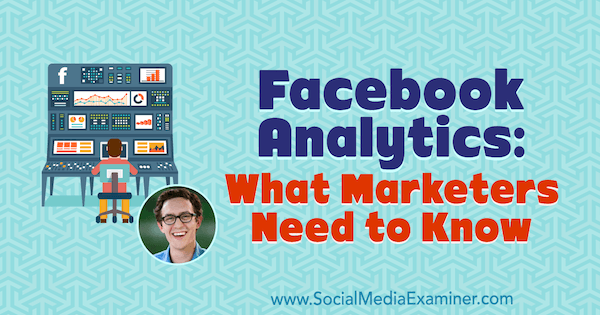
Bagikan tanggapan Anda, baca catatan pertunjukan, dan dapatkan tautan yang disebutkan dalam episode di bawah ini.
Dengarkan sekarang
Tempat berlangganan: Apple Podcast | Google Podcasts | Spotify | RSS
Gulir ke akhir artikel untuk tautan ke sumber daya penting yang disebutkan dalam episode ini.
Berikut beberapa hal yang akan Anda temukan dalam acara ini:
Analisis Facebook
Kisah Andrew
Setelah kuliah, Andrew bekerja sebagai insinyur server Windows tetapi menyadari bahwa jenis pekerjaan itu bukan untuknya. Pada tahun 2008, dia menjadi sukarelawan untuk kampanye kongres, di mana dia bekerja di situs web kandidat, antara lain. Setelah kandidat memenangkan pemilihan, Andrew pergi ke Washington, D.C., di mana dia bekerja pada pers anggota kongres, halaman Facebook, dan Twitter.
Sebagai bagian dari pekerjaan Andrew di D.C., dia juga mengerjakan aturan baru untuk anggota Kongres sehingga mereka dapat menggunakan dana resmi mereka untuk beriklan di media sosial. Sebelumnya, anggota hanya dapat mengirim potongan surat yang mengkilap. Setelah aturan diubah, kandidat dapat menjalankan iklan yang bertuliskan, "Suka halaman saya untuk mempelajari lebih lanjut tentang kebijakan ekonomi saya", dan hal-hal seperti itu.
Setelah terus bekerja dengan anggota Kongres melalui perusahaan lain, sekitar tahun 2013, Andrew menjadi direktur sosial di 3Q Digital di San Francisco. Di sana, dia bekerja dengan merek seperti GoPro, Fitbit, Eventbrite, dan Square. Segera setelah dia memulai pekerjaan itu, Facebook mengumumkan kemampuannya untuk menjalankan iklan di feed berita Facebook; Padahal sebelumnya, iklan hanya muncul di sebelah kanan.
Melihat alur penuh periklanan Facebook dan perkembangannya merupakan pengalaman yang menarik. Andrew yakin ini menjadi jauh lebih efektif bagi pengiklan. Sekarang kita berada di era transparansi dengan iklan Facebook, yang luar biasa.
Saat ini, Andrew menjalankan Foxwell Digital, di mana dia dan istrinya membantu orang-orang memahami cara membangun program tanggapan langsung sosial dan memastikannya menguntungkan. Dia juga tetap mengetahui fitur dan kemampuan periklanan sosial baru, seperti yang dia temukan Analisis Facebook.
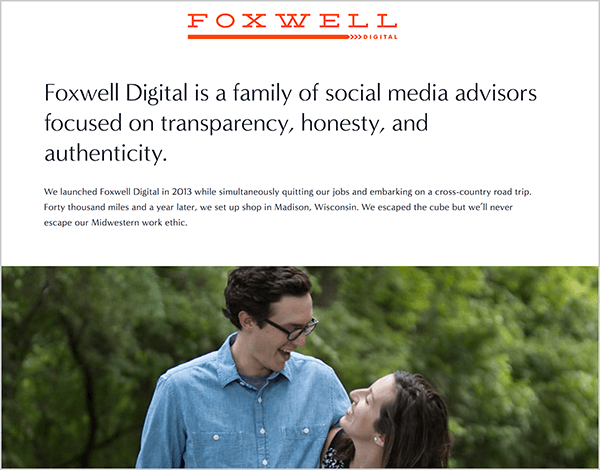
Pada musim gugur 2017, setelah bermain-main dengan Facebook Analytics selama sebulan, Andrew menelepon John Loomer dan mengatakan mereka harus segera membuat program tentang itu. Program mereka mulai berjalan pada Desember 2017. Andrew tertarik dengan Facebook Analytics karena mulai menghubungkan banyak titik untuk orang.
Dengarkan pertunjukan untuk mendengarkan Andrew mendiskusikan pekerjaannya dengan tim Analytics Facebook internal.
Apa Itu Analisis Facebook?
Untuk memperkenalkan Facebook Analytics, saya meminta Andrew untuk menjelaskan apa itu dan apa perbedaannya dari Facebook Insights dan Google Analytics. Andrew mengatakan bahwa Facebook Analytics, pada intinya, memungkinkan Anda melihat bagaimana properti Facebook Anda terhubung. Misalnya, Anda dapat melihat bagaimana audiens untuk halaman Facebook dan piksel Facebook Anda terhubung atau tumpang tindih.
Anda juga melihat bagaimana orang berinteraksi dengan situs web Anda. Karena piksel Facebook adalah komponen inti dari Facebook Analytics, Anda dapat melihat bagaimana orang melakukan perjalanan melalui situs Anda dan berinteraksi dengan berbagai bagian acara Facebook. Misalnya, Facebook pixel memiliki acara pembelian, acara prospek, dan acara lain yang dapat Anda sesuaikan. Facebook Analytics memberi Anda gambaran tentang bagaimana ini berinteraksi.
Anda akan menemukan Facebook Analytics di Manajer Iklan atau Manajer Bisnis (klik menu di kiri atas, pilih Semua Alat untuk melihat semua opsi, dan klik Analisis di bagian Ukur & Laporan). Di dalam alat Analytics, Anda dapat membuat grafik yang menggabungkan data halaman dalam gambaran besar, sedangkan wawasan halaman Facebook terkait dengan jangkauan, kinerja posting, dan statistik tingkat mikro lainnya.
Dengan kata lain, Facebook Analytics mengumpulkan data tingkat mikro dari halaman Facebook Anda dan Piksel Facebook dengan cara yang memungkinkan Anda melihat bagaimana seseorang berinteraksi dengan halaman dan situs web Anda waktu. Untuk memvisualisasikannya, Anda dapat melihat berapa banyak orang yang mengomentari kiriman dan kemudian melihat halaman Anda, lalu melakukan pembelian.
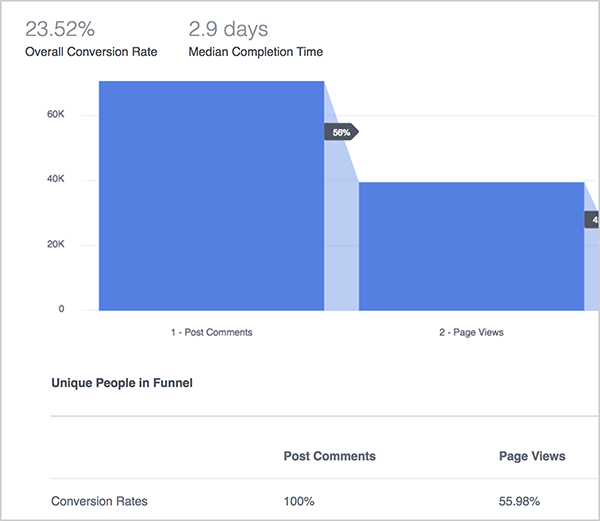
Andrew kemudian membahas bagaimana Facebook Analytics berbeda dari Google Analytics. Google Analytics adalah alat komprehensif yang memungkinkan Anda melihat lebih banyak data daripada Facebook Analytics dan melakukan penyelaman mendalam ke halaman tertentu. Facebook Analytics paling baik dalam menampilkan interaksi di antara acara sehingga Anda dapat melihat peluang yang mungkin tidak Anda ketahui sedang terjadi.
Katakanlah wanita dalam kelompok usia 35-44 melakukan pembelian 11% lebih sering daripada pria pada usia yang sama. Facebook Analytics memberi Anda wawasan otomatis seperti ini yang tidak selalu Anda dapatkan dari Google Analytics. Setiap alat memiliki manfaat, dan menurut Andrew alat tersebut bekerja sangat baik jika digabungkan.
Dengarkan pertunjukan untuk mendengar kesan awal saya tentang Facebook Analytics.
Cara Memulai Analisis Facebook
Untuk cara termudah dan paling dasar untuk mulai menggunakan Facebook Analytics, cukup buka alat dan pilih piksel Facebook Anda. Piksel mulai memberi Anda banyak data menarik dan merupakan titik awal yang bagus.
Hal berikutnya yang dapat Anda lakukan adalah membuat grup sumber peristiwa (ESG), yang menggabungkan properti yang berbeda. Selain menghubungkan halaman Facebook dan piksel Facebook, Anda juga dapat membuat ESG yang lebih kompleks yang menyertakan lebih banyak sumber data.
Katakanlah grup sumber acara Anda menyertakan bot Messenger, halaman Facebook, dan piksel Facebook Anda. Dasbor menampilkan data agregat waktu nyata dari semua hal ini, dan Anda dapat menggunakan alat untuk melihat lebih spesifik bagaimana mereka berinteraksi satu sama lain. Anda juga dapat memberi nama ESG sehingga Anda dapat mencarinya di Facebook Analytics.
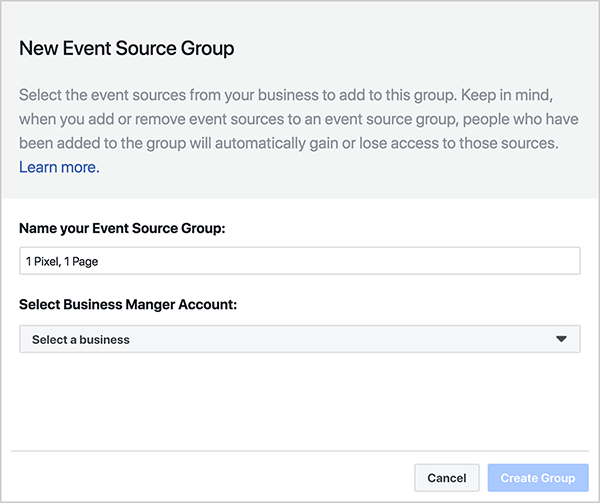
Dengan ESG Analytics Facebook, proposisi nilai utamanya adalah Anda benar-benar dapat melihat laba atas investasi (ROI) halaman Facebook Anda dan elemen lain dari pemasaran sosial Anda.
Misalnya, Anda dapat melihat bagaimana keterlibatan di Facebook, seperti komentar pada sebuah kiriman, terhubung dengan pembelian di situs web Anda. Saat Andrew telah melihat hubungan ini untuk klien tertentu, 10% -15% dari semua orang yang terlibat kemudian menambahkan sesuatu ke keranjang mereka atau memulai pembayaran. Itu adalah ROI besar yang dapat Anda bagikan dengan klien dan gunakan untuk lebih membuktikan nilai Anda.
Demikian pula, Jon Loomer menggunakan Facebook Analytics untuk menentukan bagaimana jenis reaksi halaman Facebook diubah. Dia menemukan bahwa jika seseorang menyukai postingan, mereka akan menjadi pemimpin. Sebelumnya, Anda dapat melihat apakah konten Anda mendapatkan keterlibatan yang baik, tetapi Facebook Analytics memberi Anda gambaran yang lebih baik tentang nilai keterlibatan itu.
Namun, saat Anda menghubungkan halaman dan data piksel melalui Facebook Analytics, itu tidak menarik data akun iklan Anda secara langsung. Meskipun data akun iklan akan ditampilkan di bawah piksel, Anda tidak dapat secara langsung menghubungkan peristiwa seperti memulai pembayaran atau melakukan pembelian ke iklan. Iklan Anda mungkin memicu peristiwa ini, tetapi Anda belum dapat melihat sejauh mana mereka melakukannya di dasbor Facebook Analytics.
Jika Anda menggunakan Business Manager, Anda dapat membagikan LST sehingga orang lain dalam bisnis Anda dapat mengakses data Facebook Analytics. Setelah Anda membuat ESG, Anda dapat membagikannya melalui Business Manager. Pertama, buka Pengaturan, klik Sumber Data di navigasi sebelah kiri, lalu klik opsi Grup Sumber Peristiwa. Dari sana, Anda dapat menambahkan orang ke LST Anda.
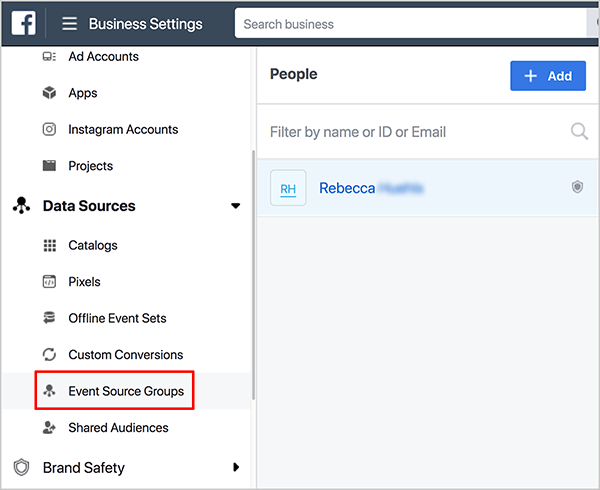
Saat pengguna yang Anda tambahkan membuka Facebook Analytics, mereka akan melihat data yang diisi dengan informasi yang Anda berikan izin untuk mengaksesnya.
Dengarkan pertunjukan untuk mendengar Andrew memprediksi fitur apa yang mungkin ditambahkan ke Facebook Analytics.
Dasbor Ringkasan
Facebook Analytics membuat dasbor Tinjauan secara otomatis, dan ini menunjukkan kepada Anda cara untuk mengambil tindakan segera. Di bagian atas, Anda melihat jumlah pengguna baru, jumlah pengguna unik, dan tingkat retensi Anda (persentase orang yang kembali ke situs Anda). Di bawah Metrik Pertumbuhan, Anda melihat berapa banyak pengguna aktif yang Anda miliki selama 24 jam terakhir dan sumber lalu lintas terbaik Anda.
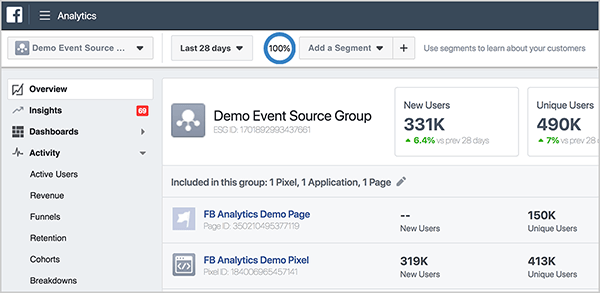
Jika Anda menggunakan Google Analytics, perhatikan bahwa beberapa angka di Facebook Analytics sedikit berbeda. Sebagai ilustrasi, jumlah pengguna mungkin berbeda, dan cara Google mendefinisikan pengguna dalam sebuah sesi berbeda dari cara Facebook Analytics mendefinisikannya. Selain perbedaan kecil ini, angkanya sebagian besar harus berbaris.
Selain itu, berdasarkan jenis dasbor yang Anda lihat di Facebook Analytics, pengguna unik tampaknya menjadi angka yang sangat penting.
Dengarkan pertunjukan untuk mendengarkan pendapat saya tentang apa yang diketahui Facebook dan Google tentang penggunanya.
Analisis Corong
Untuk melihat dasbor Corong, Anda klik Corong di sisi kiri antarmuka Facebook Analytics. Di dasbor ini, Anda membangun jalur visual dalam siklus penjualan Anda untuk melihat bagaimana berbagai bagian saluran Anda berhubungan satu sama lain. Salah satu corong favorit Andrew menganalisis bagaimana tampilan halaman, menambahkan ke keranjang, dan kemudian membeli berfungsi dalam jangka waktu 60 atau 90 hari.
Untuk membuat corong Anda sendiri, klik Buat Corong dan pilih setiap peristiwa yang ingin Anda sertakan secara berurutan. Saat Anda menambahkan langkah corong, menu tarik-turun memberi Anda opsi seperti percakapan, pesan terkirim, tampilan halaman, reaksi posting, tambahkan ke keranjang, dan sebagainya. Anda akan melihat semua peristiwa yang terkait dengan item di ESG Anda.
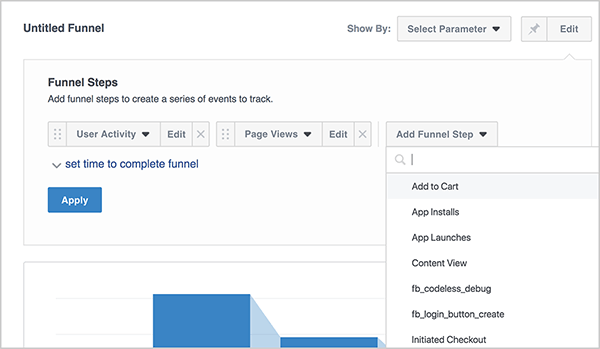
Dapatkan Pelatihan Pemasaran YouTube - Online!

Ingin meningkatkan keterlibatan dan penjualan Anda dengan YouTube? Kemudian bergabunglah dengan pertemuan ahli pemasaran YouTube terbesar dan terbaik saat mereka berbagi strategi yang telah terbukti. Anda akan menerima petunjuk langsung langkah demi langkah yang difokuskan pada Strategi YouTube, pembuatan video, dan iklan YouTube. Menjadi pahlawan pemasaran YouTube untuk perusahaan dan klien Anda saat Anda menerapkan strategi yang mendapatkan hasil yang terbukti. Ini adalah acara pelatihan online langsung dari teman Anda di Penguji Media Sosial.
KLIK DI SINI UNTUK RINCIAN - PENJUALAN BERAKHIR 22 SEPTEMBER!Informasi di dasbor Corong dapat membantu Anda mengidentifikasi cara iklan Anda dapat meningkatkan corong. Misalnya, Anda mungkin mencoba meningkatkan persentase orang yang melihat halaman dan kemudian menambahkan sesuatu ke keranjang.
Untuk melakukan itu, Anda dapat mencoba membuat penawaran pada iklan dengan tujuan konversi yang sedikit lebih menarik. Atau jika Anda ingin lebih banyak orang menambahkan item ke keranjang mereka, Anda dapat meluncurkan iklan dengan tujuan keterlibatan posting halaman dan audiens dari orang-orang yang telah melihat halaman Anda tetapi tidak menambahkan ke keranjang.
Anda juga dapat menurunkan tingkat di mana orang keluar dari corong Anda pada setiap tahap. Katakanlah Anda kehilangan banyak orang di halaman landing. Anda mungkin mengubah halaman itu sedikit. Atau jika orang berhenti ketika mereka menambahkan item ke keranjang, Anda mungkin memerlukan link ke pertanyaan umum atau agen dukungan langsung.
Dasbor Corong juga menunjukkan waktu penyelesaian median sehingga Anda dapat lebih memahami cara kerja waktu corong Anda. Untuk memvisualisasikannya, Andrew memiliki klien dengan waktu penyelesaian rata-rata 21 hari karena harga produknya mahal. Ini membantu mereka memahami bahwa funnel 7 hari mereka tidak berfungsi karena tidak cukup lama.
Untuk klien lain, waktu penyelesaian median adalah 1 jam, yang menunjukkan kepada Andrew bahwa corong berfungsi dengan baik dalam meyakinkan pembeli.
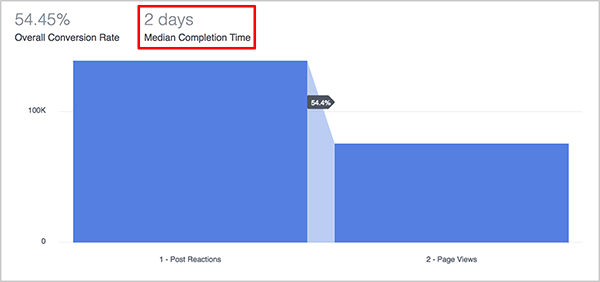
Dasbor Corong juga menampilkan banyak informasi lain yang dapat membantu Anda menganalisis corong, termasuk jumlah orang unik di corong, kejadian di corong Anda, berapa banyak kejadian per orang, tingkat konversi, dan nilai (jika pendapatan Anda terkait dengan piksel Facebook Anda).
Metrik lain yang menurut Andrew sangat menarik adalah waktu penyelesaian untuk setiap langkah di corong sebagai persentase pengguna. Misalnya, seberapa cepat persentase pengguna teratas Anda melakukan tindakan di corong Anda? Persentase dibagi menjadi 25% pengguna teratas, 50%, dan 75% pengguna. Dengan angka-angka ini, Anda dapat melihat seberapa cepat pelanggan terbaik atau pelanggan baru terbaik Anda mengambil tindakan.
Sebagai gambaran, Andrew memiliki klien yang 75% pengguna teratasnya memiliki waktu penyelesaian rata-rata 2,4 hari, sedangkan 25% pengguna teratas klien melakukan hal yang sama dalam 18 menit. Untuk meningkatkan corong ini, Anda dapat berfokus pada apa yang mungkin Anda lakukan untuk meningkatkan waktu bagi 75% pengguna tersebut.
Agar dasbor Corong berfungsi, Anda harus melakukannya pastikan acara Facebook Anda diatur dengan benar. Jika Anda tidak memiliki situs eCommerce, peristiwa yang mungkin ingin Anda catat termasuk pengguna yang mengirimkan formulir prospek atau pendaftaran. Tampilan halaman log piksel Facebook secara default. Anda harus menyiapkan acara lain sendiri. Untuk melihat bagian sekunder atau tersier dari suatu acara, Anda harus menyesuaikannya.
Tempat termudah untuk mengelola peristiwa piksel adalah di area Piksel. Di Manajer Iklan, Anda akan menemukan alat tersebut di kolom Ukur & Laporan. Di layar ini, Anda dapat melihat kustomisasi event piksel. Misalnya, Anda dapat menyesuaikan piksel untuk memicu peristiwa ketika pengguna mengklik tombol. Tinjau sendiri penyiapan ini atau kirimkan ke pengembang Anda.
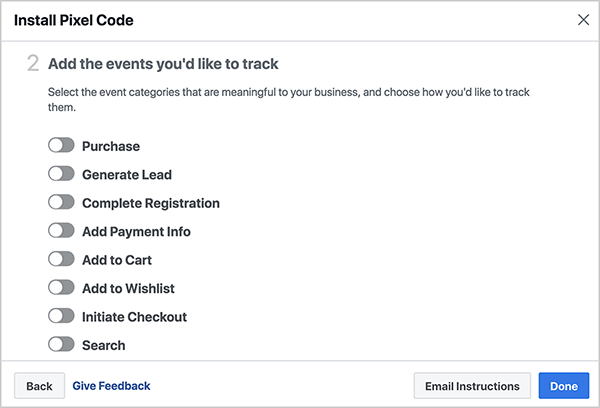
Biasanya, bisnis B2C melacak peristiwa yang berbeda dari bisnis B2B. Untuk B2C, acara umum termasuk tampilan halaman, memulai pembayaran, menambah keranjang, dan membeli. B2B cenderung melacak acara utama, pendaftaran, dan pencarian situs. Misalnya, Anda dapat melihat berapa banyak orang yang mencari sesuatu di situs Anda, mendapatkan jawaban, lalu menambahkan item ke keranjang atau melakukan tindakan lain.
Anda juga dapat membuat konversi kustom. Sayangnya, konversi kustom tidak ditampilkan di Facebook Analytics sekarang. Untuk menganalisis bagaimana kemajuan peristiwa di dasbor Corong, Anda perlu memastikan bahwa corong Anda sebagian besar menggunakan peristiwa standar.
Dengarkan acara untuk mendengarkan Andrew berdiskusi tentang pengelolaan acara dengan Google Pengelola Tag.
Analisis Nilai Umur Pelanggan
Karena ruang iklan di umpan berita Facebook menjadi lebih kompetitif, biaya per akuisisi (CPA) atau biaya per prospek meningkat. Dengan meningkatnya biaya ini, Anda mungkin memerlukan cara untuk membenarkan biaya per akuisisi yang lebih tinggi. Katakanlah Anda menjual produk seharga $ 75 dan Anda ingin dapat membelanjakan $ 20 per pelanggan untuk mendapatkan pembeli.
Dalam lingkungan yang menantang ini, nilai umur pelanggan (LTV) adalah sudut pandang yang berguna. Poin ini sangat penting bagi banyak pengiklan Facebook yang tidak menargetkan pelanggan yang ada. Jika pelanggan ini telah membeli dari Anda dan Anda menjual produk hebat, mereka mungkin senang dengan Anda. Karenanya, Andrew menyarankan untuk menargetkan orang-orang yang melakukan pembelian atau bahkan mungkin bergabung dengan daftar email Anda.
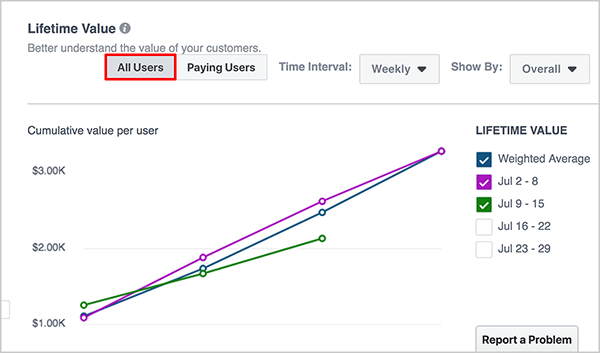
Dengan cara ini, Anda dapat meningkatkan LTV pelanggan, dan Facebook Analytics memiliki dasbor Nilai Umur yang membantu Anda melihat data ini. Bahkan memungkinkan Anda menyesuaikan LTV pelanggan untuk jangka waktu tertentu. Persempit jangka waktu dan pesanan pelanggan rata-rata mungkin $ 40. Tetapi jika Anda memperpanjang jangka waktu menjadi 90 hari dan menargetkan pelanggan dan daftar email Anda sebelumnya, Anda mungkin meningkatkan LTV menjadi $ 75.
Anda juga dapat menganalisis LTV dengan cara lain. Grafik menunjukkan bagaimana LTV berubah dari waktu ke waktu untuk sekelompok pengguna. Anda dapat melihat LTV rata-rata, serta LTV minggu demi minggu. Rata-rata tertimbang menghubungkan jumlah orang dalam kelompok dengan jumlah konversi, dan Anda melihat bagaimana jumlah itu berubah. Andrew berpendapat rata-rata tertimbang adalah analisis yang paling akurat secara statistik.
Dalam grafik dengan kode warna untuk menyoroti minggu-minggu yang paling berharga, Anda dapat melihat sekilas bagaimana LTV sesuai dengan perubahan yang Anda buat pada iklan bertarget, promosi, dan sebagainya.
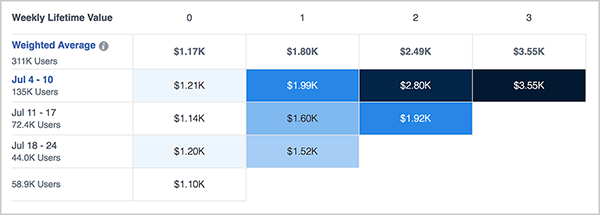
Saya bertanya bagaimana Anda tahu apa yang ditampilkan Facebook Analytics oleh pelanggan atau grup di dasbor ini. Andrew mengatakan Anda melihat pengguna yang terhubung ke LST Anda dengan cara apa pun, meskipun semua datanya dianonimkan. Jika Anda hanya melihat piksel Facebook, Anda hanya melihat data piksel. Jika Anda melihat piksel dan penggemar halaman Facebook, Anda akan melihat pengguna yang termasuk dalam salah satu grup tersebut.
Meskipun Anda mungkin memiliki akuntan atau departemen akuntansi yang menghitung LTV pelanggan, dasbor Nilai Umur Facebook Analytics memberi tahu Anda bagaimana pelanggan tersebut berkembang dari waktu ke waktu. Anda juga dapat dengan mudah beralih di antara grafik semua pengguna atau pengguna yang membayar.
Untuk memvisualisasikannya, Anda dapat melihat nilai kumulatif per pengguna yang mencakup semua orang yang telah berinteraksi dengan salah satu properti Anda (seperti halaman atau piksel Anda). Atau Anda dapat melihat nilai yang hanya mencakup pelanggan yang membayar, jadi grafik hanya mengukur pengguna yang berkonversi dan bagaimana grup tersebut berkembang dari waktu ke waktu.
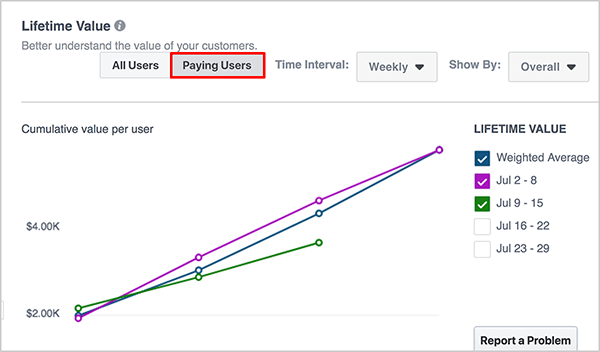
Untuk melihat data keuangan di dasbor Lifetime Value, Anda harus menyesuaikan piksel Facebook Anda. Atau, jika Anda menggunakan layanan seperti Shopify, maka secara otomatis akan melakukannya.
Setelah Anda memiliki data dan memahami cara kerja dasbor Nilai Umur, ini dapat membantu Anda menentukan anggaran iklan Facebook dan cara Anda memikirkan pelanggan dari waktu ke waktu. Mungkin di bulan Mei, Anda menghabiskan $ 10K dan menghasilkan $ 30K. Namun, dasbor Lifetime Value mungkin menunjukkan peningkatan LTV dari $ 150 menjadi $ 180 dengan menargetkan orang-orang yang melakukan pembelian.
Saya kemudian bertanya bagaimana Facebook menentukan apakah mengaitkan konversi ke acara Facebook. Andrew mengatakan model atribusi default Facebook adalah klik 28 hari dan tampilan 1 hari. Jadi, jika Anda mengklik iklan yang membawa Anda ke halaman arahan dan kemudian kembali ke situs untuk membeli sesuatu hingga 28 hari setelah klik tersebut, pembelian tersebut akan dihitung sebagai konversi.
Meskipun jangka waktu ini tampaknya lama, hal itu mencerminkan bagaimana orang sebenarnya melakukan pembelian. Orang jarang mengklik iklan dan melakukan pembelian. Sebaliknya, mereka mungkin mengeklik penawaran Facebook, memikirkannya, mungkin melihat iklan tindak lanjut di Instagram, dan melakukan pembelian 7 hari kemudian di desktop mereka.
Demikian pula, jika pengguna melihat iklan dan melakukan pembelian dalam 1 hari, pembelian tersebut juga dihitung sebagai konversi. Selain itu, Anda dapat mengembangkan model atribusi Anda sendiri. Model Anda mungkin mengatribusikan pembelian dalam waktu 7 hari setelah diklik, bukan 28 hari.
Dengarkan pertunjukan untuk mengetahui lebih lanjut tentang manfaat dasbor Nilai Umur.
Dasbor yang Disesuaikan
Sama seperti Anda dapat membuat laporan dan dasbor di Google Analytics, Facebook Analytics memungkinkan Anda melakukan hal serupa. Setelah Anda menyesuaikan grafik di Facebook Analytics, Anda dapat menyematkannya ke dasbor. Anda kemudian dapat memberi nama dasbor dan membagikannya dengan klien melalui URL.
Dengan dasbor yang disesuaikan, Anda dapat memilah-milah data dengan berbagai cara. Misalnya, Anda dapat membuat dasbor yang membandingkan peristiwa tertentu. Anda dapat melihat pada kelompok pengguna yang berbeda, dan melihat bagaimana segmen pengguna mengonversi atau melihat laman di situs web Anda. Seiring waktu, Anda kemudian dapat melihat apakah lalu lintas naik atau turun. Jendela waktu juga dapat disesuaikan.
Dengarkan acaranya untuk mendengarkan Andrew menjelaskan mengapa baginya, Facebook Analytics lebih intuitif untuk digunakan daripada Google Analytics.
Penemuan Minggu Ini
Dengan Facetune 2, Anda dapat menyentuh selfie langsung di perangkat seluler Anda.
Setelah Anda mengambil foto selfie, editor dapat memutihkan gigi Anda, membuat warna mata Anda sedikit menonjol, dan menghilangkan noda. Namun, aplikasi ini tidak membuat perubahan besar, seperti mengubah arah pandangan Anda. Anda dapat mengambil foto dengan kamera aplikasi atau mengunggah foto selfie yang sudah Anda ambil.
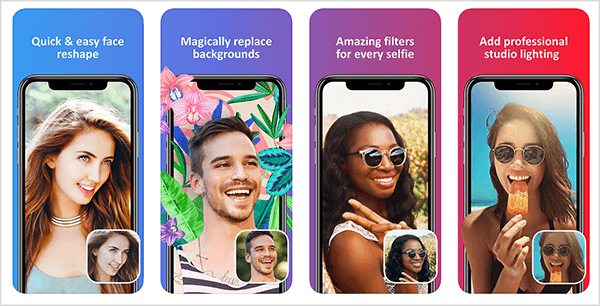
Facetune 2 gratis untuk memulai, dan banyak dari alatnya yang dibeli dalam aplikasi. Aplikasi tersedia untuk iOS dan Android.
Dengarkan pertunjukan untuk mempelajari lebih lanjut tentang Facetune 2 dan beri tahu kami cara kerjanya untuk Anda.
Poin utama yang disebutkan dalam episode ini:
- Pelajari lebih lanjut tentang Andrew di Foxwell Digital situs web.
- Dengarkan Pengaruh eCommerce podcast.
- Temukan lebih banyak hal mendasar tentang Analisis Facebook.
- Baca caranya Jon Loomer menggunakan Facebook Analytics untuk menentukan bagaimana berbagai jenis reaksi halaman Facebook dikonversi.
- Cari tahu caranya pastikan acara Facebook Anda diatur dengan benar.
- Perbaiki selfie Anda dengan Facetune 2 untuk iOS atau Android.
- Saksikan Talk Show Pemasaran Media Sosial mingguan kami pada hari Jumat pukul 10 pagi di Pasifik Crowdcast atau dengarkan di Facebook Live.
- Unduh Laporan Industri Pemasaran Media Sosial 2018.
Bantu Kami Menyebarkan Beritanya! Beri tahu pengikut Twitter Anda tentang podcast ini. Cukup klik di sini sekarang untuk memposting tweet.
Jika Anda menikmati episode podcast Pemasaran Media Sosial ini, silakan buka iTunes, beri peringkat, tulis ulasan, dan berlangganan. Dan jika Anda mendengarkan Stitcher, silakan klik di sini untuk menilai dan mengulas acara ini.
Ingin lebih seperti ini? Jelajahi Iklan Facebook untuk Bisnis!
Bagaimana menurut anda? Apa pendapat Anda tentang Facebook Analytics? Silakan bagikan komentar Anda di bawah ini.